ついに、そろそろ [ ― puppy linux 431 & 571]
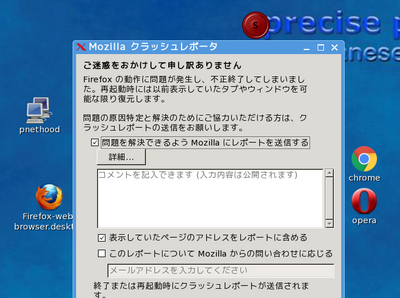
極めて安定していたfirefox 45.0.2だったのですが、非情なメッセージが届いています。仕方ないのかもしれません。
2023-12-27 17:24
二刀流(SD & Memory Stick) [ ― puppy linux 431 & 571]
あちこちに借金してメルカリで買ったパソコンには、SDカードとMemory Stickの差し込み口がそれぞれあります。
こんな感じです。勿論、挿し込むとすっぽりと収まります。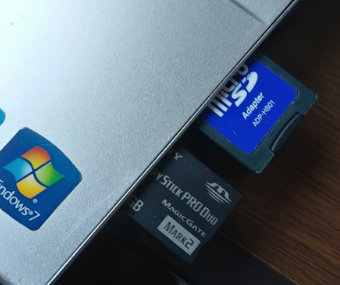
媒体を差し込んだだけでは認識してくれません。認識してもらうためには、メニュー >> ファイルシステム >> Pmount ドライブマウンタ使います。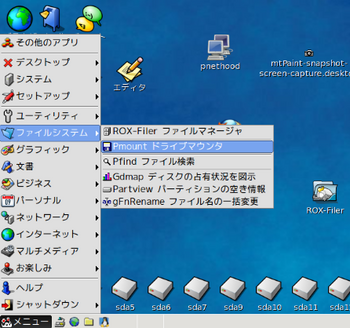
詳細は説明しませんが(できませんが)、マウントをすると2つのライバル記憶媒体をどちらも認識してくれます。sdc1がSDカード、sdd1がMemory Stickでした。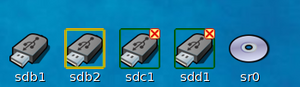
一方で、いろいろなタイプの記憶媒体をUSB接続できるツールを持っていますが、これは差し込んで認識してくれるのは1つだけです。複数は認識しませんので注意が必要です。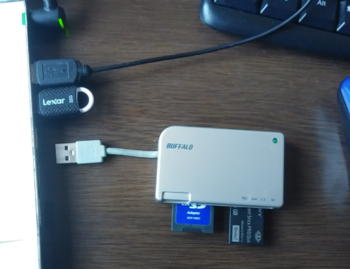
実体として、複数の記憶媒体を使い分けていることは希少と思います。敢えて申しますけど、2つ一緒にUSB接続しようとしたりすると、571JPがフリーズしてしまうようです。571JPを頻繁に用いるのも希少ということなのでしょうけれど念の為。
この便利ツールを新しいLinuxに繋げても、認識するのは1つです、間違いなく。

こんな感じです。勿論、挿し込むとすっぽりと収まります。
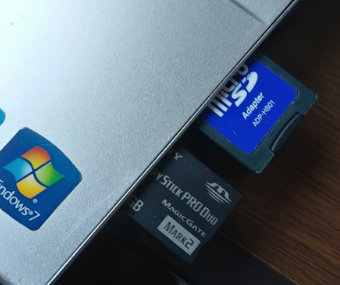
媒体を差し込んだだけでは認識してくれません。認識してもらうためには、メニュー >> ファイルシステム >> Pmount ドライブマウンタ使います。
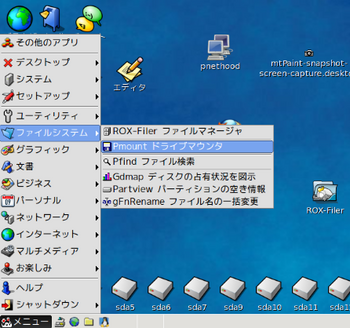
詳細は説明しませんが(できませんが)、マウントをすると2つのライバル記憶媒体をどちらも認識してくれます。sdc1がSDカード、sdd1がMemory Stickでした。
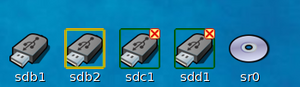
一方で、いろいろなタイプの記憶媒体をUSB接続できるツールを持っていますが、これは差し込んで認識してくれるのは1つだけです。複数は認識しませんので注意が必要です。
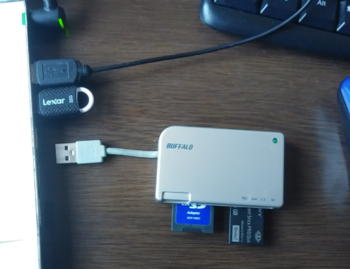
実体として、複数の記憶媒体を使い分けていることは希少と思います。敢えて申しますけど、2つ一緒にUSB接続しようとしたりすると、571JPがフリーズしてしまうようです。571JPを頻繁に用いるのも希少ということなのでしょうけれど念の為。
この便利ツールを新しいLinuxに繋げても、認識するのは1つです、間違いなく。
2023-04-19 07:19
それでも [ ― puppy linux 431 & 571]

USBメモリ、一部壊れかけていますけど、まだ大丈夫です。
最近、新しめのLinuxが使えるようにはなってきているのですが、それだと宅内無線LAN内にあるnasne(つまりは個人のファイル保管場所ですね。)に接続できないことが多くて、やはり571JPを重宝しています。
2023-03-05 10:03
また、壊してしまいました。 [ ― puppy linux 431 & 571]

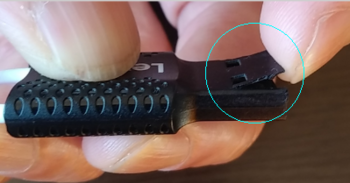
最近、いろいろなPCに差し込んで使っていたので、時々「固いなあ〜」と思いつつ、年甲斐もなく、えいやっ、と、力を入れて押し込んでいたことが原因と思います。
上側写真の右側のような、差し込み口が金属のタイプが望ましいのかもしれません。この壊れた(壊れそうな)USBメモリにあるPuppy 571JPを使わせて頂いていますから、やはり、新しい住処に引っ越さないとならなくなりました。
2023-01-09 13:36
HDMIで出力です。 [ ― puppy linux 431 & 571]
USBメモリにある571JPを新しいパソコンでも使っています。「新しい」と申しましても実は発売は10年以上も昔と目されるものです。メルカリで大奮発して購入しました。(こういうのを清水の舞台からなんとか、と申すのでしょうか。)
HDMIでテレビにつないでみました。(写真が下手で。。。)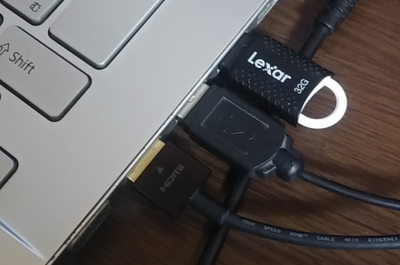
何度も何度もやり直して、なんとかテレビに写りました。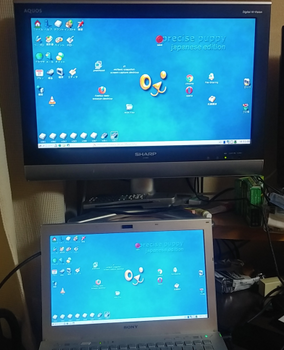
XorngWizardをやり直して、いつもと違うことをやったりしたら、偶然に成功しました。そういうことでしか成功できないもので。
HDMIって音声も送るはずですが、いまのところ映像だけ送っているようです。音声はパソコンから出力されますが、テレビは黙っています。アナログRGB接続するしかパソコンできなかった頃は、イヤホン端子とテレビの音声入力端子をつないでいました。パソコンのスピーカーも壊れていたので。
懐かしいです。ずっと前のことでもないのですが。
HDMIでテレビにつないでみました。(写真が下手で。。。)
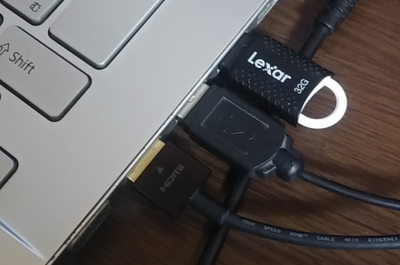
何度も何度もやり直して、なんとかテレビに写りました。
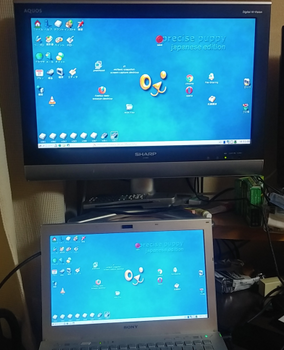
XorngWizardをやり直して、いつもと違うことをやったりしたら、偶然に成功しました。そういうことでしか成功できないもので。
HDMIって音声も送るはずですが、いまのところ映像だけ送っているようです。音声はパソコンから出力されますが、テレビは黙っています。アナログRGB接続するしかパソコンできなかった頃は、イヤホン端子とテレビの音声入力端子をつないでいました。パソコンのスピーカーも壊れていたので。
懐かしいです。ずっと前のことでもないのですが。
2022-12-10 19:31
DVDドライブが壊れてしまいました 2 [ ― puppy linux 431 & 571]

円盤が回転しないのです。「フィーン」とか「ウォーン」とか音がせず、「ガチャガチャガチャ」として、そのあとは「シーン」としています。駄目なようです。某の扱い方が乱暴だったのでしょうか。申し訳ないです。
言いがかりと怒られるかもしれませんが、やはり、機械的な機構から壊れていくのは自然なことです。仕方ない。USBメモリの差し込み口も駄目になることが多いです。乱暴なだけなのかもしれませんが。
2022-10-23 17:36
USBメモリさまさま [ ― puppy linux 431 & 571]

新しいこと、新しいものにはついていけません、正直に。なので、USBメモリに格納した571JPに頼ったPCライフを過ごしています。(PCライフって大袈裟ですね。遊んでいるだけです。)
USBメモリひとつで何かが動くというのがとても痛快です。
重要な暗号とか秘密兵器の設計メモのようなものを、メモリやディスクに格納している天才エンジニアになったような気分になれます。最近のスパイ映画とかアクション映画に必須の脇役ですね。
2022-10-05 07:48
まっさら。 [ ― puppy linux 431 & 571]
いよいよ、長い長い間お世話になったPC(・CPU : Pentium(R) M プロセッサ 725 ・メモリ : 512MB) とお別れです。
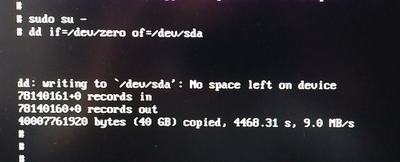 dd if=/dev/zeroという呪文のようなコマンド入力で、ハードディスクの中を全て削除できるとありましたので実施しました。(zeroの後ろに理解できていない単語が必要らしいです。トライを繰り返して、まっさらになったと思います。)
dd if=/dev/zeroという呪文のようなコマンド入力で、ハードディスクの中を全て削除できるとありましたので実施しました。(zeroの後ろに理解できていない単語が必要らしいです。トライを繰り返して、まっさらになったと思います。)
小型家電回収ボックスが近所のスーパーマーケットにありまして、某のパソコンは回収対象のようですから持参して回収してもらいました。生まれ変わってくれることを祈って。
puppy 571jpも生まれ変わり、この小さいUSBメモリに収まって、引き続き活躍しています。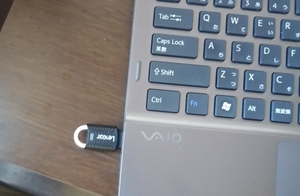
記念や思い出じゃあないですけど、写真を一枚アップロードしておきます。テレビに繋げばなんとかなったり、windowsじゃなくてもインターネットできるということを教えてくれた、某の先生です。
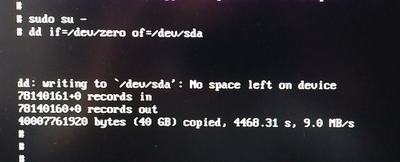
小型家電回収ボックスが近所のスーパーマーケットにありまして、某のパソコンは回収対象のようですから持参して回収してもらいました。生まれ変わってくれることを祈って。
puppy 571jpも生まれ変わり、この小さいUSBメモリに収まって、引き続き活躍しています。
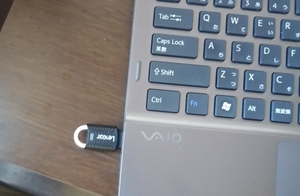
記念や思い出じゃあないですけど、写真を一枚アップロードしておきます。テレビに繋げばなんとかなったり、windowsじゃなくてもインターネットできるということを教えてくれた、某の先生です。

2022-06-26 21:03
40GBのハードディスク [ ― puppy linux 431 & 571]
puppy 571JPのおかげで古い壊れたPCも活躍することができていましたけれど、このPCはここらで引退します。某、我が身を顧みても会社を引退することが近づいていまして、これも理由というか動機の一つです。一つ一つ捨てないと。
puppy 571JPがUSBメモリに移植できましたから思い切ったことができます。また、家電リサイクルでPCも対象になっていることから、ゴミとなってしまう廃棄ということではなく、お役に立つ何かに生まれ変わってくれることも期待できますし。
ただ、ハードディスクはまだ使えるかもしれませんし、違うPCに繋いで活用できるテクニックも取得しましたから取り出してみます。取り出し方はPCひっくり返して、ネジを緩めて蓋をはずすような感じで簡単らしいので、某にも可能でしょう。
 バッテリーは外して作業する必要があるそうです。一番簡単に開いたところにあったのはメモリーというものでしょう。
バッテリーは外して作業する必要があるそうです。一番簡単に開いたところにあったのはメモリーというものでしょう。
ここにありました。
青いプラスチックの押さえのネジを外します。40GBと書いてあります。最近は4TBのハードディスクとかもあるそうで。
取り外すことができました。しかし、前に違うPCから外して活用しているハードディスクと接続部の形状が違います。
前に購入した SATA_hdd_usb接続ケースでは繋げることができません。つまりはこれはIDE接続のハードディスクだったようです。
このハードディスクをusb接続して活用することは諦めることになります。IDE接続の変換プラグやケースは販売されているようですが、そうすることの費用対効果を冷静に検討した結果です。
ハードディスクの接続部にIDEとかSATAがあることはググれば知ることできますが、実感できたことは大事なことのように思います。こうやって、躓きながら(そして、それをこのように記録しながら)進めていくと、自らの知識になるような気分があります。いま、この知識が何らかの"足し"になるとは思えませんけれど。
puppy 571JPがUSBメモリに移植できましたから思い切ったことができます。また、家電リサイクルでPCも対象になっていることから、ゴミとなってしまう廃棄ということではなく、お役に立つ何かに生まれ変わってくれることも期待できますし。
ただ、ハードディスクはまだ使えるかもしれませんし、違うPCに繋いで活用できるテクニックも取得しましたから取り出してみます。取り出し方はPCひっくり返して、ネジを緩めて蓋をはずすような感じで簡単らしいので、某にも可能でしょう。


ここにありました。

青いプラスチックの押さえのネジを外します。40GBと書いてあります。最近は4TBのハードディスクとかもあるそうで。

取り外すことができました。しかし、前に違うPCから外して活用しているハードディスクと接続部の形状が違います。

前に購入した SATA_hdd_usb接続ケースでは繋げることができません。つまりはこれはIDE接続のハードディスクだったようです。

このハードディスクをusb接続して活用することは諦めることになります。IDE接続の変換プラグやケースは販売されているようですが、そうすることの費用対効果を冷静に検討した結果です。
ハードディスクの接続部にIDEとかSATAがあることはググれば知ることできますが、実感できたことは大事なことのように思います。こうやって、躓きながら(そして、それをこのように記録しながら)進めていくと、自らの知識になるような気分があります。いま、この知識が何らかの"足し"になるとは思えませんけれど。
2022-05-29 21:37
いよいよ(5) [ ― puppy linux 431 & 571]
左が今パソコンのフォルダ、右が移行しようとしているUSBメモリのフォルダですが、その右側にfirefox-......sfsがありません。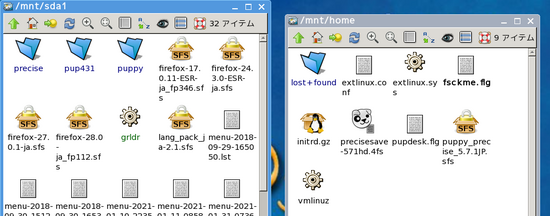 今パソコンにあるfirefoxのsfsファイルは、見よう見まねでネットで調べてイキアッタリバッタリで導入したものですから、ここもとりあえず、今パソコンから新USBメモリにコピーしました。
今パソコンにあるfirefoxのsfsファイルは、見よう見まねでネットで調べてイキアッタリバッタリで導入したものですから、ここもとりあえず、今パソコンから新USBメモリにコピーしました。
28.0をコピーすればいいはずです、たしか。
コピーしたら、新USBメモリで起動した571JPで「SFS-Load オン・ザ・フライ」を実行します。
メニューにfirefoxが帰ってきました。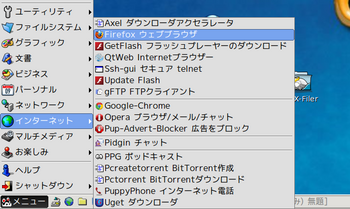
firefox28の移植ができたと思います。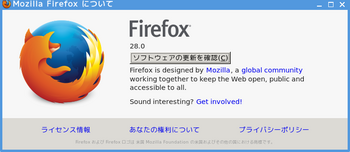
ソフトウェアの更新を確認して45にします。これ以上は進めません。
デスクトップアイコンも作り直しました。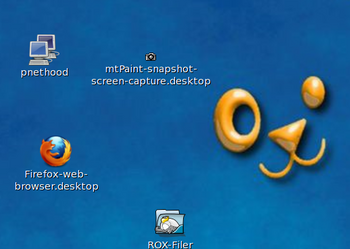
これで、USBメモリに移植が完了したと思います。なんとかなったりするものです。
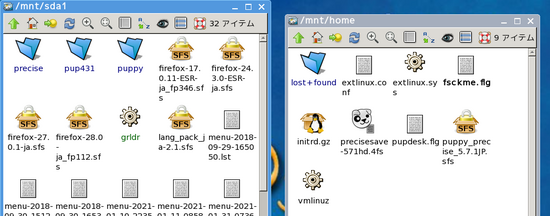
28.0をコピーすればいいはずです、たしか。
コピーしたら、新USBメモリで起動した571JPで「SFS-Load オン・ザ・フライ」を実行します。

メニューにfirefoxが帰ってきました。
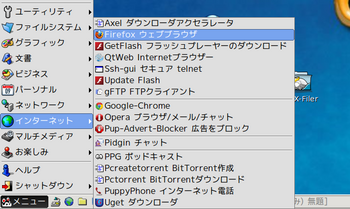
firefox28の移植ができたと思います。
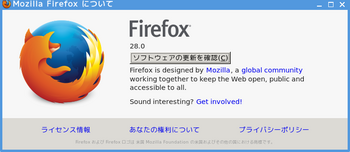
ソフトウェアの更新を確認して45にします。これ以上は進めません。

デスクトップアイコンも作り直しました。
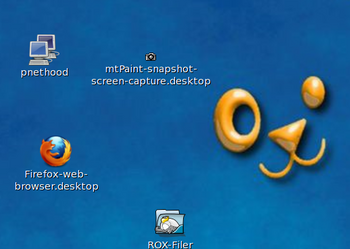
これで、USBメモリに移植が完了したと思います。なんとかなったりするものです。
2022-05-16 21:51
いよいよ(4) [ ― puppy linux 431 & 571]
USBメモリから起動します。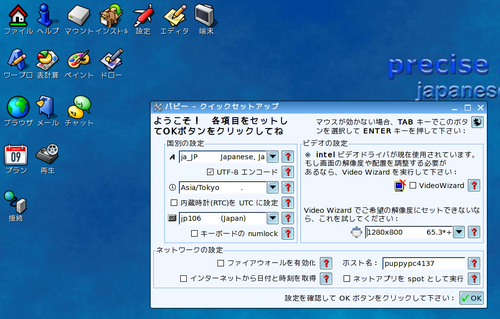 まっさらの新しい571JPが起動しました。成功しています。正確に申せば、第一段階として成功しているところです。
まっさらの新しい571JPが起動しました。成功しています。正確に申せば、第一段階として成功しているところです。
続けて「.4fs」ファイルをコピーします。ちよっと前にこれをコピーしてうまくいった記憶がありますから。これをコピーできれば、今パソコンにあるいろいろなものが、新USBメモリに引き継がれるはずです。
今パソコンのmnt/home/preciseにprecisesave-571hd.4fsというのが、某が名付けたいろいろまとめてある4fsファイルです。たぶん。微かな記憶、更新日付が新しいなどから間違いないでしょう。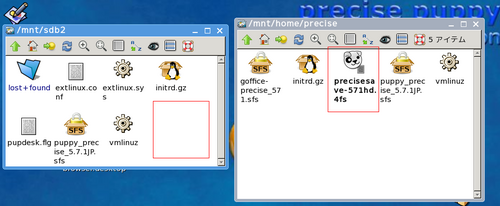
コピーします。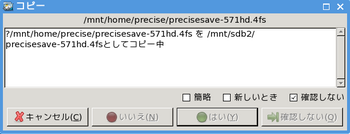
コピーできました。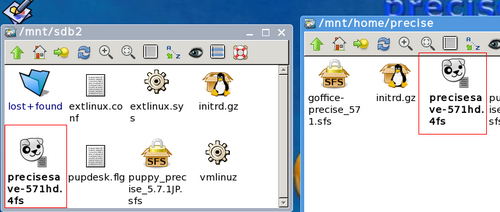
また、USBメモリから起動します。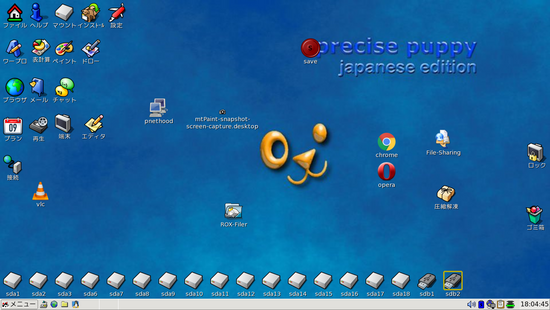 vlcとかpnethoodとかのデスクトップショートカットとかが復活しています。中身をざっくり調べてみたところ、これまでにダウンロード済みのいろいろな(?)ファイルとか、ホームページのためにテキストで作ったhtmlファイルとか、今パソコンにあったものが全部がコピーされてきたようです。
vlcとかpnethoodとかのデスクトップショートカットとかが復活しています。中身をざっくり調べてみたところ、これまでにダウンロード済みのいろいろな(?)ファイルとか、ホームページのためにテキストで作ったhtmlファイルとか、今パソコンにあったものが全部がコピーされてきたようです。
やった!と小さくガッツポーズ。でもしかし、どこにもfirefoxがありません。一番使っていたブラウザだけが不明です。理由も不明です。
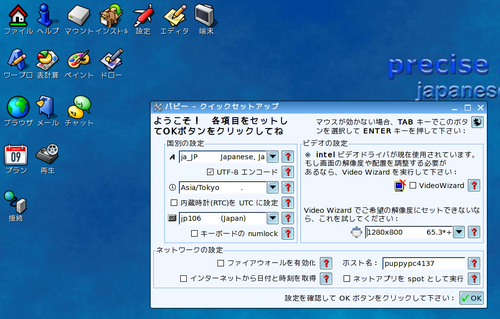
続けて「.4fs」ファイルをコピーします。ちよっと前にこれをコピーしてうまくいった記憶がありますから。これをコピーできれば、今パソコンにあるいろいろなものが、新USBメモリに引き継がれるはずです。
今パソコンのmnt/home/preciseにprecisesave-571hd.4fsというのが、某が名付けたいろいろまとめてある4fsファイルです。たぶん。微かな記憶、更新日付が新しいなどから間違いないでしょう。
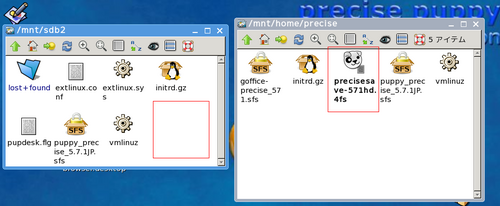
コピーします。
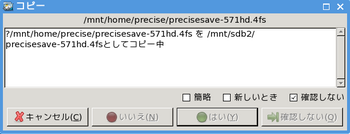
コピーできました。
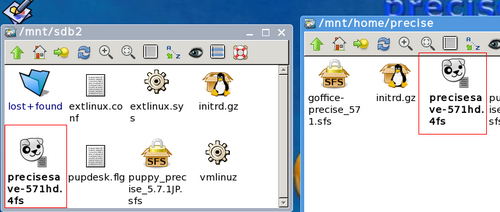
また、USBメモリから起動します。
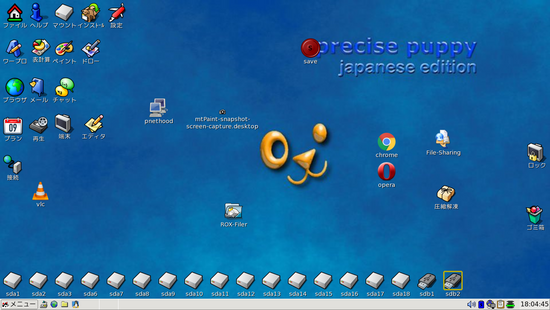
やった!と小さくガッツポーズ。でもしかし、どこにもfirefoxがありません。一番使っていたブラウザだけが不明です。理由も不明です。
2022-05-14 11:10
いよいよ(3) [ ― puppy linux 431 & 571]
GPartedが起動します。インストール先のsdb2のところを右クリックして、「フラグを編集」選びます。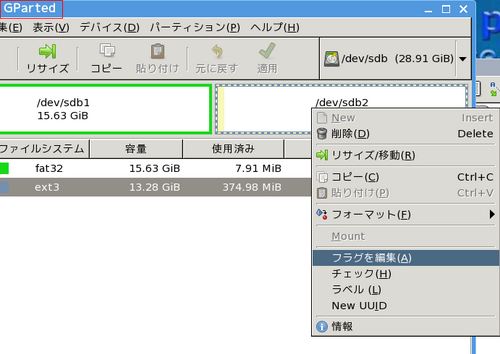
bootにチェックします。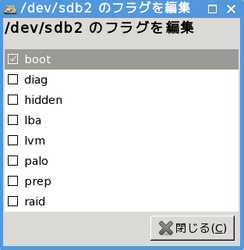
フラグとしてbootが付されました。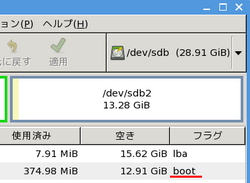
GPartedを閉じますとメッセージ出ます。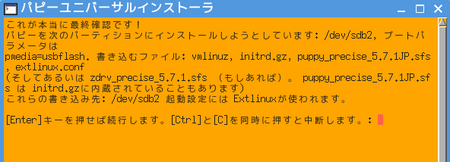 メッセージを全部完璧に理解したものではありませんが、Enterします。
メッセージを全部完璧に理解したものではありませんが、Enterします。
これは、たしかノーで進めました。したがって何も入力せずにEnterしました。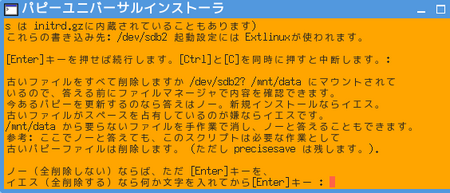
これは、イエスがいいように思いました。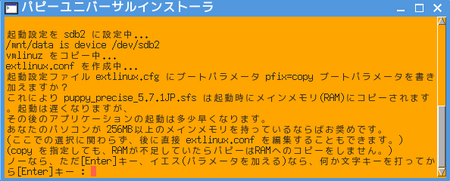 なので「y」と入力してEnterしました。
なので「y」と入力してEnterしました。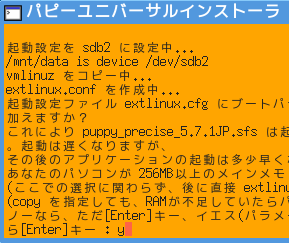 コピー始まります。
コピー始まります。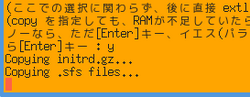
終わります。
enterして、USBメモリを抜き、このUSBメモリで(違うパソコンで)起動してみます。さあ。
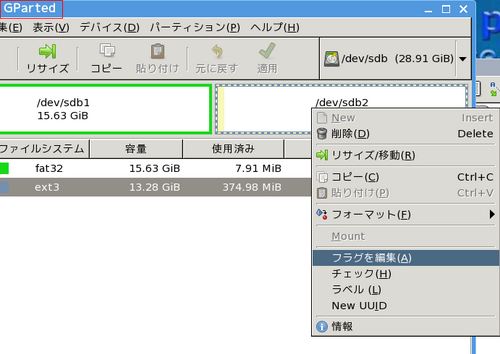
bootにチェックします。
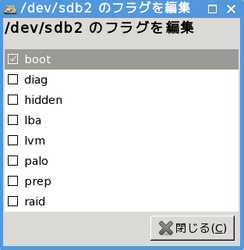
フラグとしてbootが付されました。
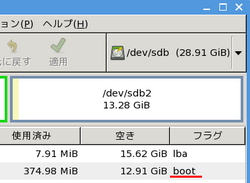
GPartedを閉じますとメッセージ出ます。
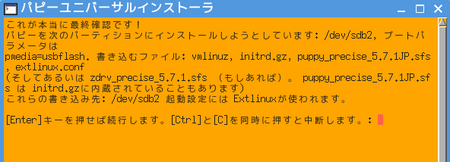
これは、たしかノーで進めました。したがって何も入力せずにEnterしました。
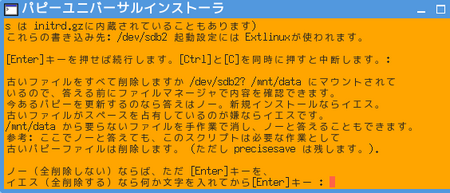
これは、イエスがいいように思いました。
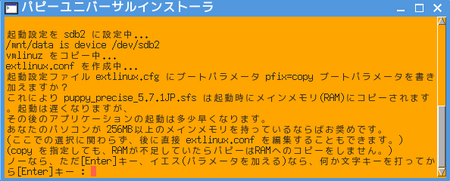
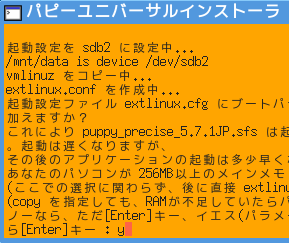
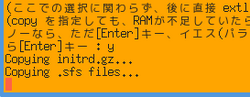
終わります。

enterして、USBメモリを抜き、このUSBメモリで(違うパソコンで)起動してみます。さあ。
2022-05-11 20:10
いよいよ(2) [ ― puppy linux 431 & 571]
今度はsdb2を選びました。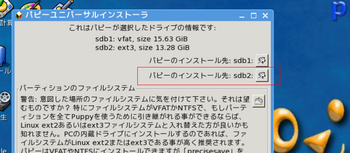
親切なコメントです。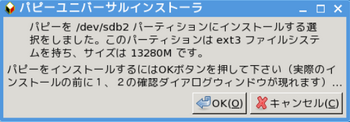
理解できないことがいっぱいありますが。。。。。。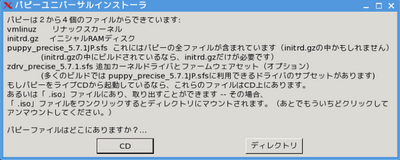
CDドライブが壊れてしまっていますので、「ディレクトリ」ポチッとしてハードディスクの中を探すことになります。実は、この移植で最初に推奨されたFrugalインストーラは、途中でCD(たぶんisoファイルがあるところを指定しなければならなかったです。
でもCDドライブがなく、頓挫した経緯あります。
mntのフォルダがあって、そのフォルダの中に、
homeというフォルダがあって、そのフォルダの中に、
preciseというフォルダがあって、そのフォルダの中にpuppy_precice_5.7.1jp.sfsがありました。
それを指定します。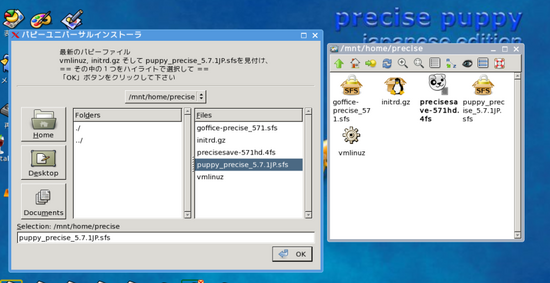
 成功したものに追従しますので、mbr.binでOKします。
成功したものに追従しますので、mbr.binでOKします。
問題があるようです。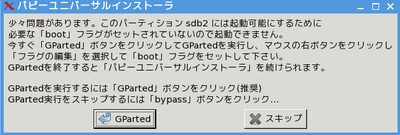 でも、メッセージ通りに素直に進めばいいのですから安心です。もちろん、GPartedに進みます。「by pass」なるものはありませんが、スキップのことでしょう。でもこれをスキップするというのは、かなりの熟練が必要なように思います。
でも、メッセージ通りに素直に進めばいいのですから安心です。もちろん、GPartedに進みます。「by pass」なるものはありませんが、スキップのことでしょう。でもこれをスキップするというのは、かなりの熟練が必要なように思います。
だって、起動しなくなっちゃうのですから。
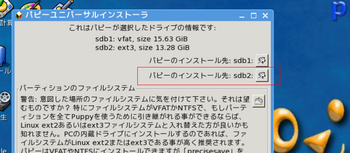
親切なコメントです。
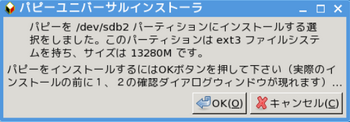
理解できないことがいっぱいありますが。。。。。。
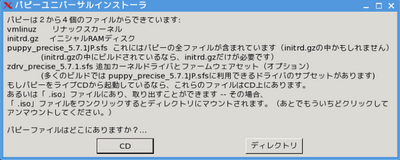
CDドライブが壊れてしまっていますので、「ディレクトリ」ポチッとしてハードディスクの中を探すことになります。実は、この移植で最初に推奨されたFrugalインストーラは、途中でCD(たぶんisoファイルがあるところを指定しなければならなかったです。
でもCDドライブがなく、頓挫した経緯あります。
mntのフォルダがあって、そのフォルダの中に、
homeというフォルダがあって、そのフォルダの中に、
preciseというフォルダがあって、そのフォルダの中にpuppy_precice_5.7.1jp.sfsがありました。
それを指定します。
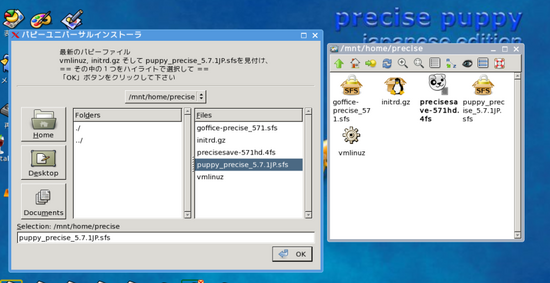

問題があるようです。
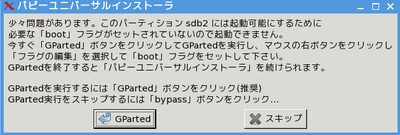
だって、起動しなくなっちゃうのですから。
2022-05-09 16:00
いよいよ(1) [ ― puppy linux 431 & 571]
画面の壊れたパソコンですから、そろそろ限界です。本当はとっくに限界だったのかもしれません。USBメモリに移植します。パソコンはきちんとリサイクルしてもらって生まれ変わって欲しいと思っています。
移植、たぶんできると思います。できなかったら、そのときにまた考えればいいです。
インストールにあるユニバーサルインストーラを使います。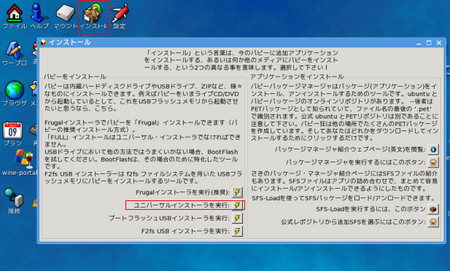
使うUSBメモリは32GBのものでFAT32で初期化しておきました(windowsで初期化しました。)。USBメモリはワゴンセールしているものではなく、その横にあってワゴンセールのものより安売り(投売り?)されていた32GBのものを購入しましたが「size 28.91」と表示されるようです。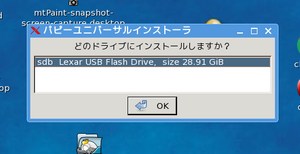
今度は28.90となりました。よく読んでパーティションすることにします。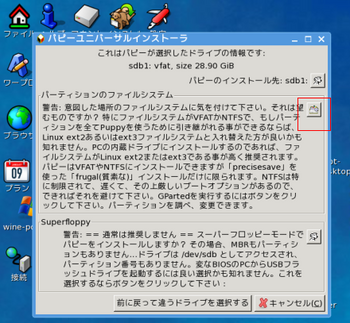
GPartedが起動しました。半分使うこととしたく考えました。32÷2=16ですけど、丁度半分とはいかないようです。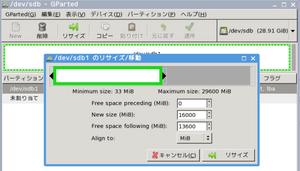
ext3の新規パーティションを作りました。ここにインストールしようと思います。
適用します。そこそこ時間が必要です。このパーティション操作、何度も何度も失敗しましたが、これが使えるようになって世界が広がった感じがします(大袈裟。)。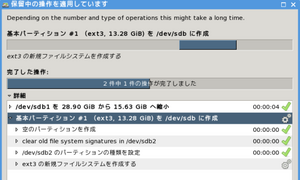
できました。ext3の新しい土地です。
GPartedを閉じると、ここに戻ります。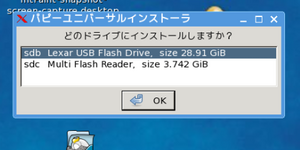 もちろん、引き続きsdbを選びます。sdcはスクリーンショットを収めておくために、後から差し込んだものです。
もちろん、引き続きsdbを選びます。sdcはスクリーンショットを収めておくために、後から差し込んだものです。
移植、たぶんできると思います。できなかったら、そのときにまた考えればいいです。
インストールにあるユニバーサルインストーラを使います。
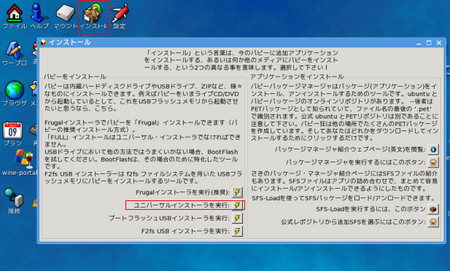
使うUSBメモリは32GBのものでFAT32で初期化しておきました(windowsで初期化しました。)。USBメモリはワゴンセールしているものではなく、その横にあってワゴンセールのものより安売り(投売り?)されていた32GBのものを購入しましたが「size 28.91」と表示されるようです。
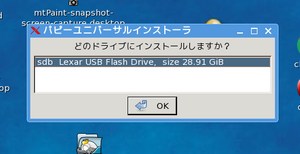
今度は28.90となりました。よく読んでパーティションすることにします。
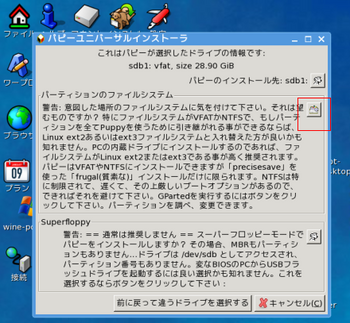
GPartedが起動しました。半分使うこととしたく考えました。32÷2=16ですけど、丁度半分とはいかないようです。
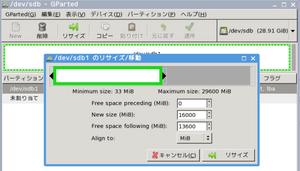
ext3の新規パーティションを作りました。ここにインストールしようと思います。

適用します。そこそこ時間が必要です。このパーティション操作、何度も何度も失敗しましたが、これが使えるようになって世界が広がった感じがします(大袈裟。)。
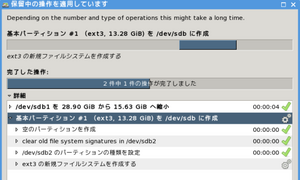
できました。ext3の新しい土地です。

GPartedを閉じると、ここに戻ります。
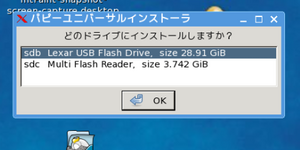
2022-05-08 17:17
USBテザリングが [ ― puppy linux 431 & 571]
壊れたPCにはもともと無線通信手段なんてついていません。スマートフォンとUSBケーブルでつないでUSBテザリングでwifiしています。
 使い続けている古いケーブルですから切れてしまいそうです。仕方ないですけれど。別のPCに乗り換えないとならないかもしれません。新しいの欲しいですけれど買えませんから。
使い続けている古いケーブルですから切れてしまいそうです。仕方ないですけれど。別のPCに乗り換えないとならないかもしれません。新しいの欲しいですけれど買えませんから。
もちろん、新しいケーブルを100円ショップで買えば済んでしまうことは承知しています。

もちろん、新しいケーブルを100円ショップで買えば済んでしまうことは承知しています。
2022-02-26 22:56
逐次考え込んでしまいそう [ ― puppy linux 431 & 571]
Anthyの「連」のところをクリックします。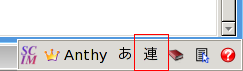
日本語の入力・変換方式が選べるようです。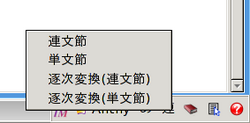 正直、連文節と単文節がどのように違うのか、そもそもどのようなものかは存じ上げません。
正直、連文節と単文節がどのように違うのか、そもそもどのようなものかは存じ上げません。
ただ、逐次変換というのは、なんとなくイメージできます。試してみます。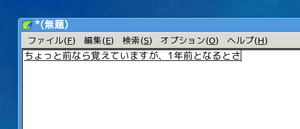 イメージあっていました。入力していると逐次変換しながらいつまでも文章続けていけます。(限界というか、程度というのはあるでしょうけれど。)
イメージあっていました。入力していると逐次変換しながらいつまでも文章続けていけます。(限界というか、程度というのはあるでしょうけれど。)
句読点で、スペースキーで変換することが身についてしまっていますので戸惑うものではあります。でも、慣れないことやってみると、自分で思い込んで無責任に使っている言葉に埋没するものでなく、PCが変換してくれる言葉をよく考えるようになるように感じます。
実際は、自分が入力した言葉なのにPCが発している言葉のように錯覚しているだけなのでしょうけれど。
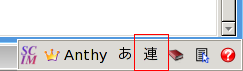
日本語の入力・変換方式が選べるようです。
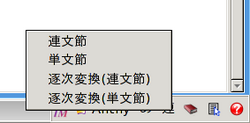
ただ、逐次変換というのは、なんとなくイメージできます。試してみます。
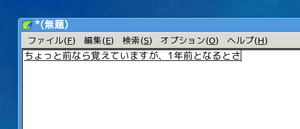
句読点で、スペースキーで変換することが身についてしまっていますので戸惑うものではあります。でも、慣れないことやってみると、自分で思い込んで無責任に使っている言葉に埋没するものでなく、PCが変換してくれる言葉をよく考えるようになるように感じます。
実際は、自分が入力した言葉なのにPCが発している言葉のように錯覚しているだけなのでしょうけれど。
2022-02-05 12:10
Anthyの「む」 [ ― puppy linux 431 & 571]
Anthyが調子悪くて「む」が出ない現象を報告しましたが、治りました。
どうして治ったのかは不明です。ときどき「Alt」キーと「かな」キーを押下して変換していましたが、そのときにシフトキーとかコントロールキーも一緒に押したりしていて、偶然に治ったのかもしれません。
いろいろ試していると治ったりします。もちろん、いろいろ試したり弄ったりすると、壊れたり動かなくなることのほうが多いです。

どうして治ったのかは不明です。ときどき「Alt」キーと「かな」キーを押下して変換していましたが、そのときにシフトキーとかコントロールキーも一緒に押したりしていて、偶然に治ったのかもしれません。
いろいろ試していると治ったりします。もちろん、いろいろ試したり弄ったりすると、壊れたり動かなくなることのほうが多いです。
2022-01-31 07:42
ブラウザにして惑わず [ ― puppy linux 431 & 571]
puppy 571JPで愛用しているFirefox45.0.2ですが、最近、次のようなメッセージが多くなりました。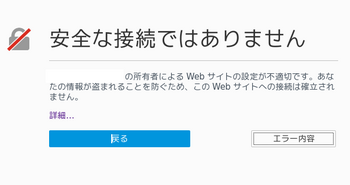
こんなメッセージも。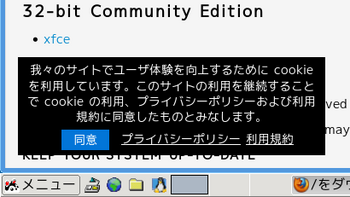
本当はいけないのかも(危ないのかも)しれませんが、買い物するのにクレジットカード使うものでもありませんので、そのまま使っています。ただ、あちこちにインターネットで行けなくなりました。
初心者向きとあったので、勉強させてもらいたいと考えたLinuxをダウンロードしてみました。が、しかし、数時間かかるようなので頓挫しました。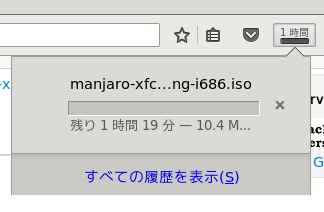
my PCのUSBは1.0です、たぶん、きっと。それを通してテザリングなるものでインターネットしていますから、このUSB1.0がボトルネックになっているように思います。勝手な想像ながら。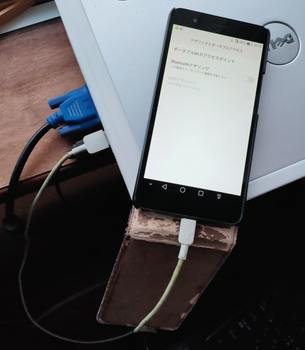
ブラウザさえ新しければ何もかも可能となるものではなく、電波の道筋とか、内部での処理能力とか、それの元になる仕組みとか、すべてのことが噛み合わないとならないということは、わかってきました。
なにもかも無料で楽しませていただいている門外漢のくせに生意気ばかりで恐縮ながら。
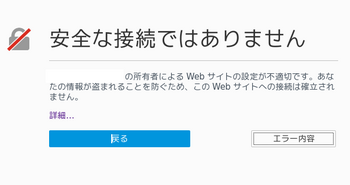
こんなメッセージも。
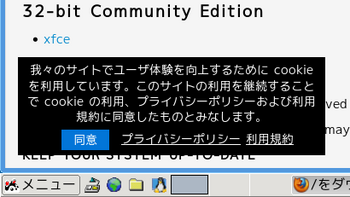
本当はいけないのかも(危ないのかも)しれませんが、買い物するのにクレジットカード使うものでもありませんので、そのまま使っています。ただ、あちこちにインターネットで行けなくなりました。
初心者向きとあったので、勉強させてもらいたいと考えたLinuxをダウンロードしてみました。が、しかし、数時間かかるようなので頓挫しました。
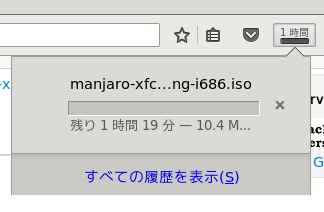
my PCのUSBは1.0です、たぶん、きっと。それを通してテザリングなるものでインターネットしていますから、このUSB1.0がボトルネックになっているように思います。勝手な想像ながら。
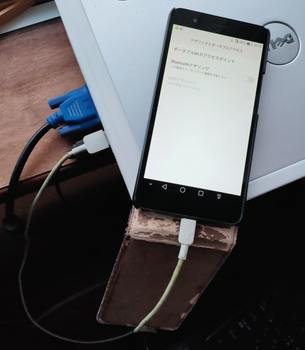
ブラウザさえ新しければ何もかも可能となるものではなく、電波の道筋とか、内部での処理能力とか、それの元になる仕組みとか、すべてのことが噛み合わないとならないということは、わかってきました。
なにもかも無料で楽しませていただいている門外漢のくせに生意気ばかりで恐縮ながら。
2022-01-10 18:04
Anthy アンシー? アンチ? アンティー? [ ― puppy linux 431 & 571]
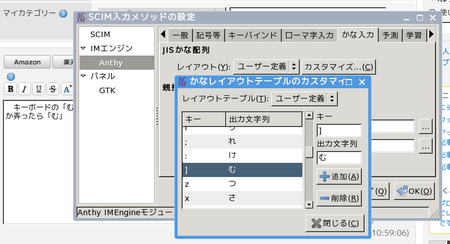
キーボードの「む」を押すと、「ー」が出力されてしまいます。「ーのう」「ーちゃ」「ーし」「ーきりょく」、、、、という具合です。某、相応に「無」を用いているようで、出力されない瞬間に戸惑っています。
解決策として、「ALT」+「カタカナひらがな」を2回押すと、かな入力からローマ字入力になるようです。ローマ字入力で「m」「u」と打って「む」としています。
ひらがな入力に戻すには、そのあと「ALT」+「カタカナひらがな」を1回押します。
Anthy派なものですから解決策を見出したいところにいます。アンチAnthyではありません。
2021-10-24 15:00
スマートフォン(android6.0)と接続 [ ― puppy linux 431 & 571]
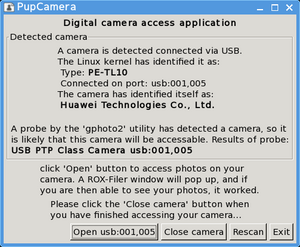
スマートフォン側には、
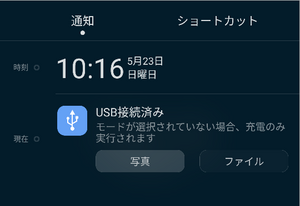
英語はわかりませんが、open usb・・・を選んで進めてみたら、このスマートフォンで撮影した写真とかスクリーンショットを、puppyで見ることできました。ですから、毎日・連日トルネフのスクリーンショットの管理もスムーズになります。
便利です。でも、筒抜けということに繋がってしまうような気分も湧きます。自己責任で、余った時間を人様に迷惑書けずに脳の老化防止を目的として、古いpcを使っているとはいえ、ネットでの買い物で個人情報いれたりするのは、やっぱり危険なことなどかもしれません。
普段はusb接続していませんし、既に普段使いには使用していないスマートフォンなので、このスマートフォンやpuppyでネット買い物はしませんけれど。
でも実は、pc自体に無線lanないものですから、この古いスマートフォン使ってusbテザリングでインターネットしているのも現実ですから、実はとても危険なことなのかもしれません。
でもしかし、古いスマートフォン使ってusbテザリングしているときは、スマートフォン側で写真とかファイルとか選択していないので、pc(つまりpuppy。)とスマートフォンは、情報交換としては遮断されているように思います。
でも、そうではあっても、情報的に繋がっている間に、ごっそり個々の情報を掬い・拾って、かっさらっていくソフトも世の中にはあるとも思えます。
でも、でも、でも、となりますが、御迷惑かけないように遊んでいることが必要なのでしょう、きっと。でも、その他のスマートフォンも繋いでみたいと思っています。
2021-05-23 16:59
SCIM & ATOK [ ― puppy linux 431 & 571]
画面右下の、とある記号を右クリックします。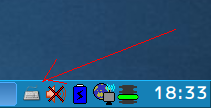 「SCIMを設定」します。
「SCIMを設定」します。
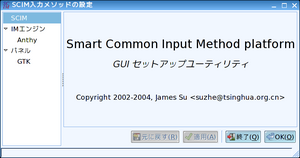 「Anthy」を選びます。普段、これを使っているようなので。そして「キーバインド」を選びます。
「Anthy」を選びます。普段、これを使っているようなので。そして「キーバインド」を選びます。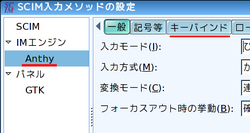 キーバインドテーマが「標準設定」になっていました。何かしらの違和感の原因がここにあるのではないかと見出しました。
キーバインドテーマが「標準設定」になっていました。何かしらの違和感の原因がここにあるのではないかと見出しました。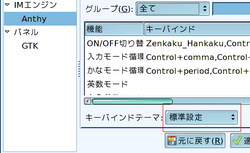 ATOKにします。会社でワープロ・パソコン始めたときから、一太郎ばかりだったので。
ATOKにします。会社でワープロ・パソコン始めたときから、一太郎ばかりだったので。
スペースキーの右横に「変換」と書いてあるキーがありまして、これ押して、かな入力から半角英語入力に変わるように指が憶えてしまっています。同じような記憶・感覚おもちの御同輩は多いのではないでしょうか、ATOKがこのように切り替えていましたから。
見つけるまで時間を要しましたが、このようにアレンジできる機能はありがたいです。他にもいろいろ試すことできそうですから、自分アレンジができることになるはずです。当初はいろんなところ押してみて、偶然見つけることを繰り返すのですけれど。
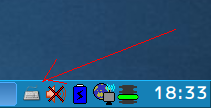

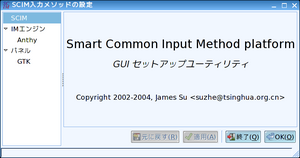
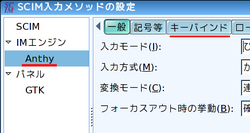
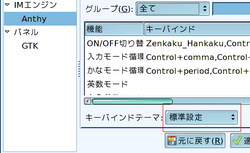

スペースキーの右横に「変換」と書いてあるキーがありまして、これ押して、かな入力から半角英語入力に変わるように指が憶えてしまっています。同じような記憶・感覚おもちの御同輩は多いのではないでしょうか、ATOKがこのように切り替えていましたから。
見つけるまで時間を要しましたが、このようにアレンジできる機能はありがたいです。他にもいろいろ試すことできそうですから、自分アレンジができることになるはずです。当初はいろんなところ押してみて、偶然見つけることを繰り返すのですけれど。
2021-05-06 16:28
Num Lock [ ― puppy linux 431 & 571]
キーボードを買いました。980円。新品です。 コードが乱雑になってきましたが、これは仕方ありません。
コードが乱雑になってきましたが、これは仕方ありません。
もともと画面が割れて使い物にならず、モニター(テレビですけど。)に繋いでいたpcですから、外付けキーボード繋いで「閉じて」使うことが多くなってきました。
外付けキーボードにはテンキーついてます。テンキーないといろいろ不自由なのです、カナ入力なもので。恥ずかしながらこれまで知らなかったのですが、スイッチonしたらテンキー使えると思っていたら間違いのようで、スイッチonでテンキー使えるように設定しておかないと、Num Lockキーを押下してテンキー使えるようにしなければならないこと、つい最近知りました。
puppyセットアップ開きます。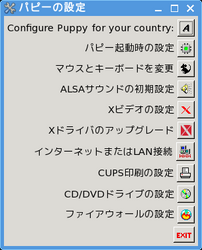 ここのどこにNum Lockにかかる設定があるのか、非常に悩み間したが、結局一番上の「Configure Puppy for your country」にありました。
ここのどこにNum Lockにかかる設定があるのか、非常に悩み間したが、結局一番上の「Configure Puppy for your country」にありました。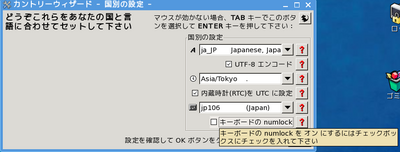
configureとは「構成」とか「設定」という意味なのだそうですから、Configure Puppy for your countryは「あなたの国に合わせてPuppyを設定してください。」ということになりましょうか、たぶん。
すると、テンキーとかNum Lockなるものは、日本とかの特定の国に関することなのかもしれません。アルファベットは26で五十音は倍近くありますから、日本(とか、もしかしたら英語圏以外)だけが数字をテンキーで入力する設定をもつ国なのかもしれません。
でも、無知ゆえの恥の上塗りではありますが、やはり国の設定でNum Lock設定するのは、無恥なものには無理があるように感じます。例えばConfigure Puppy for your keyboadなる設定箇所があってもいいように思います。
しかし、そうすると、pc内部時計の設定キーボード設定ではないですから、別に設定箇所作らないとならない、ということになってしますますでしょうか。
そしてそして、Los Angeles在住で日本語入力pc設定にしたい方がいたならば、とか、仙台在住でポルトガル語入力の設定にしたい方がいたならば、と、次々に、ある意味どうでもいいことに思いは拡がります。

もともと画面が割れて使い物にならず、モニター(テレビですけど。)に繋いでいたpcですから、外付けキーボード繋いで「閉じて」使うことが多くなってきました。

外付けキーボードにはテンキーついてます。テンキーないといろいろ不自由なのです、カナ入力なもので。恥ずかしながらこれまで知らなかったのですが、スイッチonしたらテンキー使えると思っていたら間違いのようで、スイッチonでテンキー使えるように設定しておかないと、Num Lockキーを押下してテンキー使えるようにしなければならないこと、つい最近知りました。
puppyセットアップ開きます。
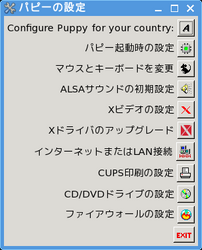
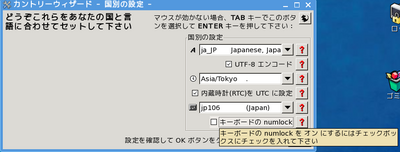
configureとは「構成」とか「設定」という意味なのだそうですから、Configure Puppy for your countryは「あなたの国に合わせてPuppyを設定してください。」ということになりましょうか、たぶん。
すると、テンキーとかNum Lockなるものは、日本とかの特定の国に関することなのかもしれません。アルファベットは26で五十音は倍近くありますから、日本(とか、もしかしたら英語圏以外)だけが数字をテンキーで入力する設定をもつ国なのかもしれません。
でも、無知ゆえの恥の上塗りではありますが、やはり国の設定でNum Lock設定するのは、無恥なものには無理があるように感じます。例えばConfigure Puppy for your keyboadなる設定箇所があってもいいように思います。
しかし、そうすると、pc内部時計の設定キーボード設定ではないですから、別に設定箇所作らないとならない、ということになってしますますでしょうか。
そしてそして、Los Angeles在住で日本語入力pc設定にしたい方がいたならば、とか、仙台在住でポルトガル語入力の設定にしたい方がいたならば、と、次々に、ある意味どうでもいいことに思いは拡がります。
2021-04-29 19:10
128、、、、メガバイト [ ― puppy linux 431 & 571]


古いものですから、当時、極小のLEDランプの加工ができなかったのでしょう。稼働ランプが明るくて素敵です。このような、ランプが煌々と明るい感じが好きなものでして。

128MBですと、431jp、571jpでも溢れてしまうと思いますが、それでも世の中には低スペックでもサクサク動く80MBの軽量の「Browser Linux」というものを見つけました。新しいことに向かっていけるのは楽しいです。時間軸という視点では古い方向ですけれど。
2021-03-15 16:22
パーティションで気付くこと Gparted [ ― puppy linux 431 & 571]
トライ&エラー、、、もといエラー&エラーしています。
とにかくたくさんのlinuxインストールに挑戦してみたい動機から、拡張パーティションの中に複数のパーティション作ってみましたけど、インストールにやっぱり失敗しました。(詳細は記載しませんが。)
仕方ないので、sda6だけ削除しようとしましたところ、ご指摘ありました。
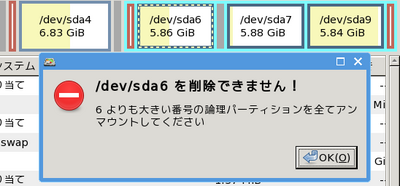
素直に9, 8, 7, 6と順番に削除しました。アンマウントって削除でしょう、きっと。
そして気付きます、なぜに拡張パーティションなる名称なのか。つまりは一つのパーティションであることは変わりなくとも、その中に複数の小部屋をもてる拡張機能を持たせたパーティションだから「拡張パーティション」なのでしょう。推察ですから間違っているかもしれませんけど。
一つのパーティションの中に、仕切りを入れて小部屋のようにパーティション作ることは物理的に不可能なのかと思います。だからパーティションの中に小さいパーティション作りたいなら、最初から拡張機能あるパーティションにしておいて、その中には理論的というか、バーチャル的ともいえるパーティション作るしか方法は限定されているのではないでしょうか。だから、そのはそのイン・パーティションの小部屋は、論理パーティションと命名していると思います。
そうすると、この拡張パーティションの中には、必要とされているlinux-swapは必要ないのかも知れませんが、何もかも試して楽しんでいるだけのことですから、どちらでもいいことではあります。見よう見まねでもPC動いてインターネットできれば。
すべては自己責任です。肝に銘じて先に進むことにします。いつになるかわかりませんが。
とにかくたくさんのlinuxインストールに挑戦してみたい動機から、拡張パーティションの中に複数のパーティション作ってみましたけど、インストールにやっぱり失敗しました。(詳細は記載しませんが。)
仕方ないので、sda6だけ削除しようとしましたところ、ご指摘ありました。
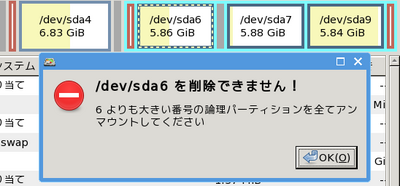
素直に9, 8, 7, 6と順番に削除しました。アンマウントって削除でしょう、きっと。
そして気付きます、なぜに拡張パーティションなる名称なのか。つまりは一つのパーティションであることは変わりなくとも、その中に複数の小部屋をもてる拡張機能を持たせたパーティションだから「拡張パーティション」なのでしょう。推察ですから間違っているかもしれませんけど。
一つのパーティションの中に、仕切りを入れて小部屋のようにパーティション作ることは物理的に不可能なのかと思います。だからパーティションの中に小さいパーティション作りたいなら、最初から拡張機能あるパーティションにしておいて、その中には理論的というか、バーチャル的ともいえるパーティション作るしか方法は限定されているのではないでしょうか。だから、そのはそのイン・パーティションの小部屋は、論理パーティションと命名していると思います。
そうすると、この拡張パーティションの中には、必要とされているlinux-swapは必要ないのかも知れませんが、何もかも試して楽しんでいるだけのことですから、どちらでもいいことではあります。見よう見まねでもPC動いてインターネットできれば。
すべては自己責任です。肝に銘じて先に進むことにします。いつになるかわかりませんが。
2021-02-10 20:05
拡張パーティション gparted [ ― puppy linux 431 & 571]
「パーティションの中に複数のパーティションを作りたい場合」って、日本語として意味が通じないと思います。「大部屋の中に仕切り作って応接セットを複数作りたい場合」として、大部屋という大パーティション作って、その中に実際としてインストールなどする応接セットを複数作りたいイメージとすれば、意味が通じるでしょうか。
閑話休題

gpartedで新たにパーティション作るときに、種類を「拡張パーティション」にします。こうすると、この拡張パーティションの中に複数のパーティションを作ることができそうです。拡張パーティションの中に作るパーティションは「論理パーティション」のようです。
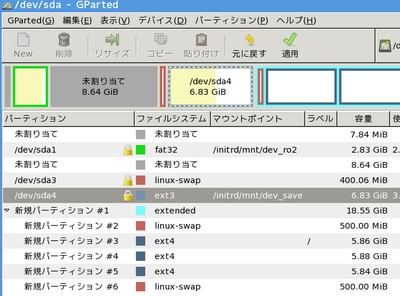
#2と#6のlinux-swapを作ったのは、ハードディスクにインストールする場合には必ずlinux-swapを作りましょう、と教えてもらったサイトがあったからです。
拡張パーティションは独立国のような存在で、他国、つまり他のパーティションとかの干渉や手助けは受けられない存在なんじゃないか、と思いましたから、拡張パーティションの中にlinux-swap作る必要感じたからです。間違っているかもしれません。最初と最後に作ったのは、そのようにしていることをwebで紹介している方がいたからです。
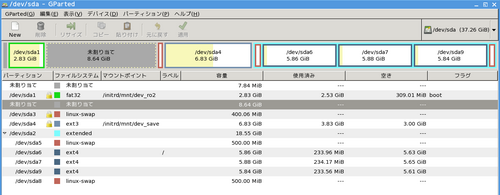
こうなりました。
PC立ち上げ直したら6,7,9が登場です。どうして8が飛んでしまったのか。
また、前々から不思議だったのもsda1とsda4が活動しているようで、黄色く囲まれています。
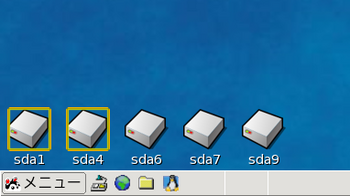
sda4にインストールしてある571jp使っているはずなのですが。
閑話休題

gpartedで新たにパーティション作るときに、種類を「拡張パーティション」にします。こうすると、この拡張パーティションの中に複数のパーティションを作ることができそうです。拡張パーティションの中に作るパーティションは「論理パーティション」のようです。
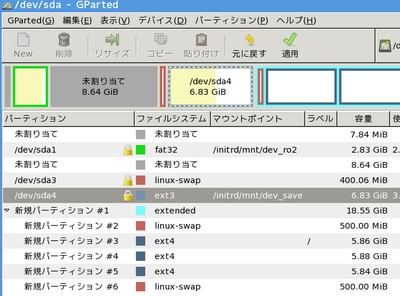
#2と#6のlinux-swapを作ったのは、ハードディスクにインストールする場合には必ずlinux-swapを作りましょう、と教えてもらったサイトがあったからです。
拡張パーティションは独立国のような存在で、他国、つまり他のパーティションとかの干渉や手助けは受けられない存在なんじゃないか、と思いましたから、拡張パーティションの中にlinux-swap作る必要感じたからです。間違っているかもしれません。最初と最後に作ったのは、そのようにしていることをwebで紹介している方がいたからです。
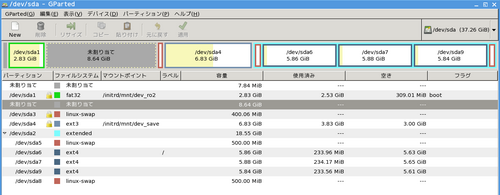
こうなりました。
PC立ち上げ直したら6,7,9が登場です。どうして8が飛んでしまったのか。
また、前々から不思議だったのもsda1とsda4が活動しているようで、黄色く囲まれています。
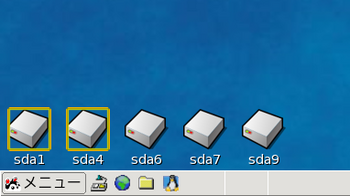
sda4にインストールしてある571jp使っているはずなのですが。
2021-02-07 18:05
間仕切(パーティション)を削除する GParted [ ― puppy linux 431 & 571]
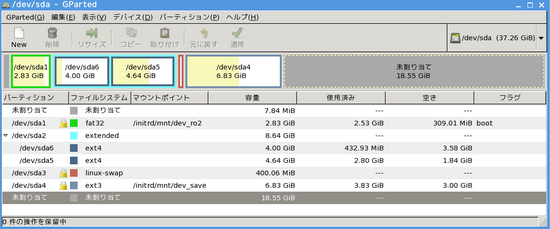
図中の字など小さくて見えないと思います。申し訳ない、とまず陳謝します。これは未割り当てが半分以上もあってもったいないことに気づいて頂きたい意図の図です。
かつ、4つまでしか基本の仕切りはできないことも試行錯誤から理解しましたから、未割り当てに新しいパーティションを作れません。なので、
− sda5及びsda6、そしてその上にあるsda2を削除
− 18.55GBに新しいパーティション作成
− その新番地にsdaXを複数(できれば3つ以上)作成
してみたいです。そうすれば、いまよりはコストパフォーマンスが上がったことになるはずです。
sda5には苦労してインストールしたlinux Beenあるのですが、また挑戦することで使えるようになります、きっと。
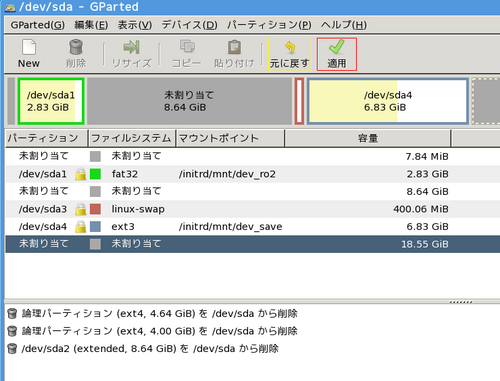
削除実行の段階でここまで至っても、「元に戻す」を選べば元のままにできます。「適用」すれば元には戻らないようです。
「若いときには戻れない」ことは重々承知して「削除を適用」します。
実は、extendedを作ってその中にext4を作れば、ということをメモ代わりしたくて、この頁残しています。どうしてできたのか、カチャカチャやっただけで覚えていないということも理由です。
2021-02-06 17:47
間仕切(パーティション)を切る GParted [ ― puppy linux 431 & 571]
メニュー > システム > GParted ディスクのパーティション操作、使ってみます。実はこれがまだ全然理解できていません。
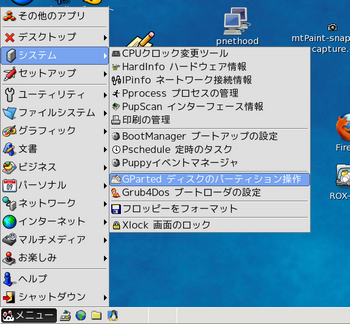
ハードディスクのパーティション、次のようになってますが、どうしてなのかは記憶にございません。
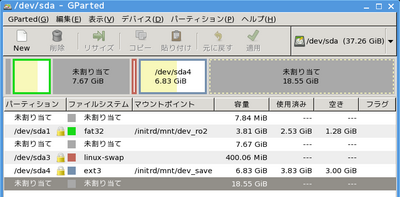
既にwindowsは使えなくなっている(xpですけど。)ハードディスクですから、トライ&エラーして知識深めたい気持ちはあります。でも、パーティションがわかりません。いろいろなサイトを読んでみましたが、追いつくことができませんでした。実際、パーティション作ったり、puppyをハードディスクにインストールしたときだっと理解もしないでトライしただけです。それで571jp動いています(431も動いています。)から、やればなんとかなるのでしょう。でも、いま、折角、動いてるからと躊躇してしまいます。
ところで、パーティションで仕切ることを「パーティションを切る」と表現するとのことですが、これを日本語にすると「間仕切を切る」になるのでしょうか? それとも「間仕切る(まじきる)」でしょうか?
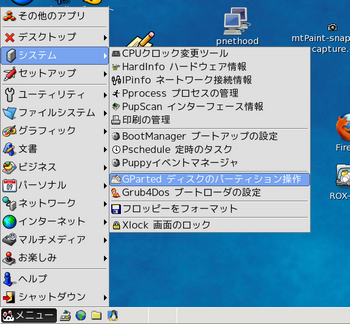
ハードディスクのパーティション、次のようになってますが、どうしてなのかは記憶にございません。
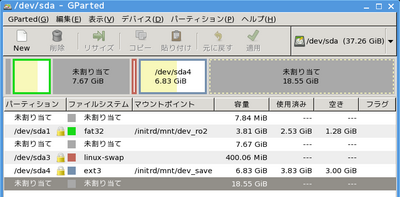
既にwindowsは使えなくなっている(xpですけど。)ハードディスクですから、トライ&エラーして知識深めたい気持ちはあります。でも、パーティションがわかりません。いろいろなサイトを読んでみましたが、追いつくことができませんでした。実際、パーティション作ったり、puppyをハードディスクにインストールしたときだっと理解もしないでトライしただけです。それで571jp動いています(431も動いています。)から、やればなんとかなるのでしょう。でも、いま、折角、動いてるからと躊躇してしまいます。
ところで、パーティションで仕切ることを「パーティションを切る」と表現するとのことですが、これを日本語にすると「間仕切を切る」になるのでしょうか? それとも「間仕切る(まじきる)」でしょうか?
2021-01-04 19:16
ハードウェアアクセラレーションって早口言葉ですか? [ ― puppy linux 431 & 571]
ブログ書くだけでもPCがスタックして困ったことになってきました。テキストソフトで編集してからコピーペーストしたりして凌いでいますが、スマートフォンインターネットぐるぐるで探りあてることはできます。
いつも使っているfirefox 45.0.2の「編集」のうちの「設定」選びます。
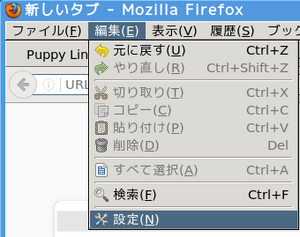
「詳細」を選ぶと「ハードウェアアクセラレーション機能を使用する」に、チェックが入っていました。
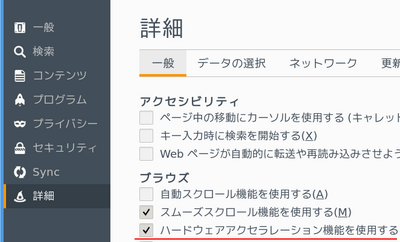
このチェックを外します。
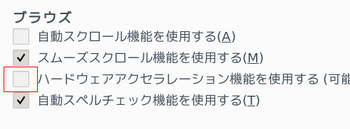
なんとなくですが、ブラウザがストップすることが少なくなったような気がします。気分だけかも知れせん。今日が、タマタマうまくいっているだけかもしれません。
そもそも、ハードウェアアクセラレーション機能って何ですか? となりますが、PCの頭脳であるCPUはいつも大変なので、その頭脳を助けるオプションを付けたならばそのオプションをちゃんと使えるようにします、ということのようです(間違っているかもしれません。)。
古くて壊れているPCにオプションなんてありませんから、offにすることでいいようです。でも、もっと調べてみたりすると、「オプションがある場合は機能する」ということらしく、なければないで機能しないでくれる、ということでもあるようです。
ここで、よく見ると(可能な場合)と書いてありました。
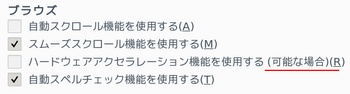
ということは、チェック入れてonにしてあっても、オプション無視していつもどおり働いてくれるのかもしれません。しかし、オプションあるのかないのか、いちいち確認してくれていることも仕事となってしまうことで汗をかいている可能性だってありますから、チェック外して使ってみます。
いつも使っているfirefox 45.0.2の「編集」のうちの「設定」選びます。
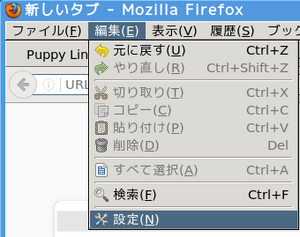
「詳細」を選ぶと「ハードウェアアクセラレーション機能を使用する」に、チェックが入っていました。
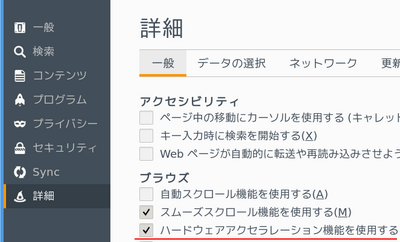
このチェックを外します。
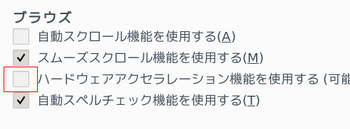
なんとなくですが、ブラウザがストップすることが少なくなったような気がします。気分だけかも知れせん。今日が、タマタマうまくいっているだけかもしれません。
そもそも、ハードウェアアクセラレーション機能って何ですか? となりますが、PCの頭脳であるCPUはいつも大変なので、その頭脳を助けるオプションを付けたならばそのオプションをちゃんと使えるようにします、ということのようです(間違っているかもしれません。)。
古くて壊れているPCにオプションなんてありませんから、offにすることでいいようです。でも、もっと調べてみたりすると、「オプションがある場合は機能する」ということらしく、なければないで機能しないでくれる、ということでもあるようです。
ここで、よく見ると(可能な場合)と書いてありました。
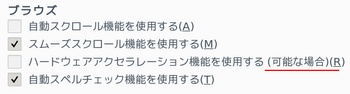
ということは、チェック入れてonにしてあっても、オプション無視していつもどおり働いてくれるのかもしれません。しかし、オプションあるのかないのか、いちいち確認してくれていることも仕事となってしまうことで汗をかいている可能性だってありますから、チェック外して使ってみます。
2020-12-30 18:08
frisbeeとした理由 [ ― puppy linux 431 & 571]
PCに無線LAN機能がなく、無線LAN子機を買えず、PC環境が有線で繋ぐことができない状況にあろうとも、スマートフォンは持っていたりします。そこそこ古いスマートフォンでもテザリング機能あります。すると、古い古いPCでもインターネットしたいものです。
そして、一度でもインターネットに繋がることができたならば、毎日繋ぐときに便利でありたいと思うのが人情というものです。ならば、
PCのUSBにスマートフォン繋いで、スマートフォンのUSBテザリングをONにします。
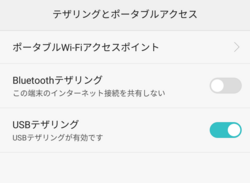
メニュー > セットアップ > インターネット接続ウィザードします。
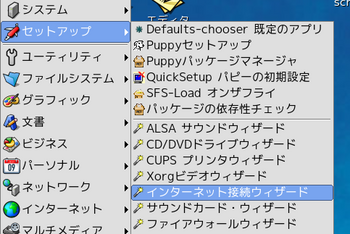
インターネット接続手段の有線あるいは無線LAN、を選びます(右端のボタンをポチっと。)。
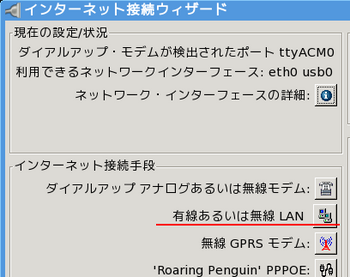
frisbeeを選びます(当初はいつも、シンプル・ネットワーク・セットアップ(SNS)をつかってました。)。
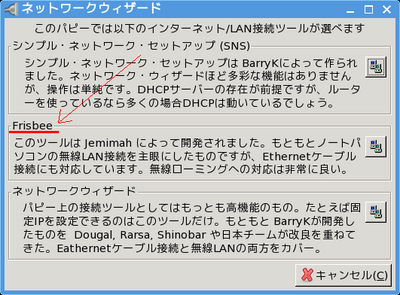
ネットワークインターフェースのほうのタブを選び、usb0選び、(ここから記憶が曖昧なのですが、確か、)DHCP再起動を選びます。

メッセージがいくつか出て、インターネットに繋がりました。
このfrisbee使ったときに「次回からもこれを使う」というようなメッセージが出てOKしておきますと、次回(つまり、PCシャットダウンして、またONにしたとき。)のとき、端的に申せば自動的にインターネット繋がります。(2020/12/26に修正記載しています。)
無線LAN付きのノートPCとかなら、このfrisbee使うとご推察のとおりで便利です。
firsbeeって商標だと思いますけど、どうしてこの名前にしたのでしょう。
そして、一度でもインターネットに繋がることができたならば、毎日繋ぐときに便利でありたいと思うのが人情というものです。ならば、
PCのUSBにスマートフォン繋いで、スマートフォンのUSBテザリングをONにします。
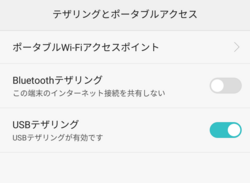
メニュー > セットアップ > インターネット接続ウィザードします。
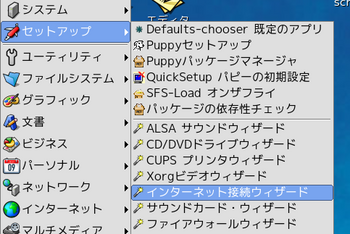
インターネット接続手段の有線あるいは無線LAN、を選びます(右端のボタンをポチっと。)。
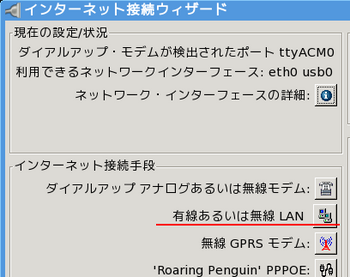
frisbeeを選びます(当初はいつも、シンプル・ネットワーク・セットアップ(SNS)をつかってました。)。
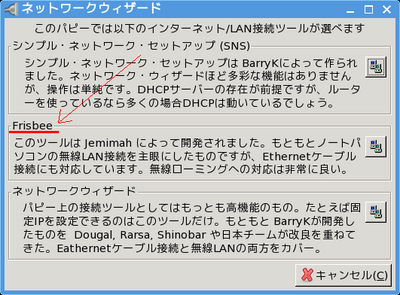
ネットワークインターフェースのほうのタブを選び、usb0選び、(ここから記憶が曖昧なのですが、確か、)DHCP再起動を選びます。

メッセージがいくつか出て、インターネットに繋がりました。
このfrisbee使ったときに「次回からもこれを使う」というようなメッセージが出てOKしておきますと、次回(つまり、PCシャットダウンして、またONにしたとき。)のとき、端的に申せば自動的にインターネット繋がります。(2020/12/26に修正記載しています。)
無線LAN付きのノートPCとかなら、このfrisbee使うとご推察のとおりで便利です。
firsbeeって商標だと思いますけど、どうしてこの名前にしたのでしょう。
2020-12-20 16:47
クラッシュレポータ? クラッシュレポート? [ ― puppy linux 431 & 571]
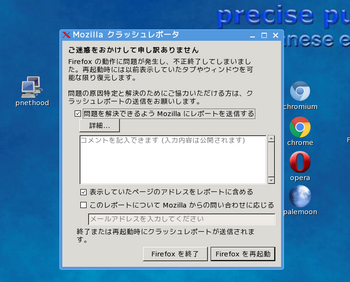
571JPでフル活動してもらっているfirefox45.0.2ですが、最近ときどき動かなくなります。PC再起動すると動くようになりますが。当ブログの記述はPCを2度立ち上げてから、ぬらぬらと記述しています。
ブラウザの問題ではなく、PCの能力が追いついていないということかと、諦めていますけど。
2020-11-29 16:58


